ASUS X750JA, FI8123 User Manual

Kannettavan
tietokoneen
E-käyttöopas

2
Kannettavan tietokoneen E-käyttöopas
Tekijänoikeustiedot
Tämän käyttöoppaan osia tai siinä kuvattuja tuotteita ja ohjelmistoja ei saa monistaa, siirtää, jäljentää,
tallentaa hakujärjestelmään tai kääntää millekään kielelle missään muodossa tai millään tavalla, lukuun
ottamatta dokumentaatiota, jonka ostaja on säilyttänyt varmistustarkoituksessa, ilman ASUSTeK
COMPUTER INC:n (“ASUS”) erikseen myöntämää, kirjallista lupaa.
ASUS TARJOAA TÄMÄN KÄYTTÖOPPAAN “SELLAISENAAN” ILMAN MINKÄÄNLAISTA SUORAA
TAI EPÄSUORAA TAKUUTA, MUKAAN LUKIEN MUTTA EI AINOASTAAN EPÄSUORAT TAKUUT TAI
KAUPATTAVUUSEDELLYTYKSET TAI SOVELTUVUUS TIETTYYN KÄYTTÖÖN. ASUS, SEN JOHTAJAT,
TOIMIHENKILÖT, TYÖNTEKIJÄT TAI EDUSTAJAT EIVÄT MISSÄÄN TAPAUKSESSA OLE VASTUUSSA
MISTÄÄN EPÄSUORISTA, ERITYISISTÄ, SATUNNAISISTA TAI VÄLILLISISTÄ VAHINGOISTA (MUKAAN
LUKIEN LIIKEVOITON MENETYKSET, LIIKETOIMINNAN MENETYKSET, HYÖDYN TAI DATAN MENETYKSET,
LIIKETOIMINNAN KESKEYTYKSET YMS.), VAIKKA ASUS:LLE OLISI ILMOITETTU, ETTÄ TÄMÄN
KÄYTTÖOPPAAN TAI TUOTTEEN VIAT TAI VIRHEET SAATTAVAT AIHEUTTAA KYSEISIÄ VAHINKOJA.
Tässä käyttöoppaassa mainitut tuotteet ja yritysnimet saattavat olla yritystensä rekisteröityjä
tavaramerkkejä tai tekijänoikeuksia, ja niitä käytetään ainoastaan omistajan avuksi tunnistamiseen tai
selittämiseen ilman loukkaustarkoitusta.
TÄSSÄ KÄYTTÖOPPAASSA ESITELLYT TEKNISET TIEDOT JA INFORMAATIO ON TUOTETTU AINOASTAAN
INFORMAATIOKÄYTTÖÖN, JA NE VOIVAT MUUTTUA MILLOIN TAHANSA ILMAN ENNAKKOVAROITUSTA,
JOTEN NE EIVÄT OLE ASUS:N SITOUMUKSIA. ASUS EI OTA MINKÄÄNLAISTA VASTUUTA KÄYTTÖOPPAASSA
MAHDOLLISESTI ESIINTYVISTÄ VIRHEISTÄ, MUKAAN LUKIEN SIINÄ KUVATUT TUOTTEET JA OHJELMISTOT.
Copyright © 2013 ASUSTeK COMPUTER INC. Kaikki oikeudet pidätetään.
Vastuurajoitus
Joissain tapauksissa voit olla oikeutettu saamaan korvauksia ASUSilta ASUSin tai muun vastuullisen
osapuolen virheen vuoksi. Sellaisessa tapauksessa, syistä riippumatta, jossa olet oikeutettu hakemaan
vahingonkorvauksia ASUSilta, ASUS on vastuussa ainoastaan ruumiillisista vahingoista (mukaan
lukien kuolema) sekä kiinteälle omaisuudelle ja henkilökohtaiselle reaaliomaisuudelle aiheutuneista
vahingoista tai mistä tahansa muista todellisista ja suorista vahingoista, jotka ovat aiheutuneet tässä
takuuasiakirjassa mainittujen juridisten velvollisuuksien laiminlyönnistä tai puutteellisuudesta, mukaan
lukien kunkin tuotteen luettelonmukainen sopimushinta.
ASUS on vastuussa tai hyvittää ainoastaan menetykset, vahingot tai korvausvaatimukset, jotka johtuvat
tässä takuuasiakirjassa mainituista rikkomuksista tai oikeudenloukkauksista.
Rajoitus koskee myös ASUSin hankkijoita ja jälleenmyyjää. Se on ASUSin, sen hankkijoiden ja
jälleenmyyjäsi yhteinen enimmäisvastuu.
ASUS EI OLE MISSÄÄN TAPAUKSESSA VASTUUSSA SEURAAVISTA: (1) KOLMANNEN OSAPUOLEN
KORVAUSVAATIMUKSET SINULLE AIHEUTUNEISTA VAHINGOISTA; (2) TALLENTEIDESI TAI DATASI
KATOAMINEN TAI VAHINGOITTUMINEN; TAI (3) ERITYISET, SATUNNAISET TAI EPÄSUORAT VAHINGOT TAI
TALOUDELLISET VÄLILLISET VAHINGOT (MUKAAN LUKIEN MENETETYT LIIKEVOITOT TAI SÄÄSTÖT), VAIKKA
ASUS, SEN HANKKIJAT TAI JÄLLEENMYYJÄT OLISIVAT MAHDOLLISUUDESTA TIETOISIA.
Huolto ja tuki
Käy monikielisillä Internet-sivuillamme osoitteessa http://support.asus.com
Maaliskuu 2013
FI8123
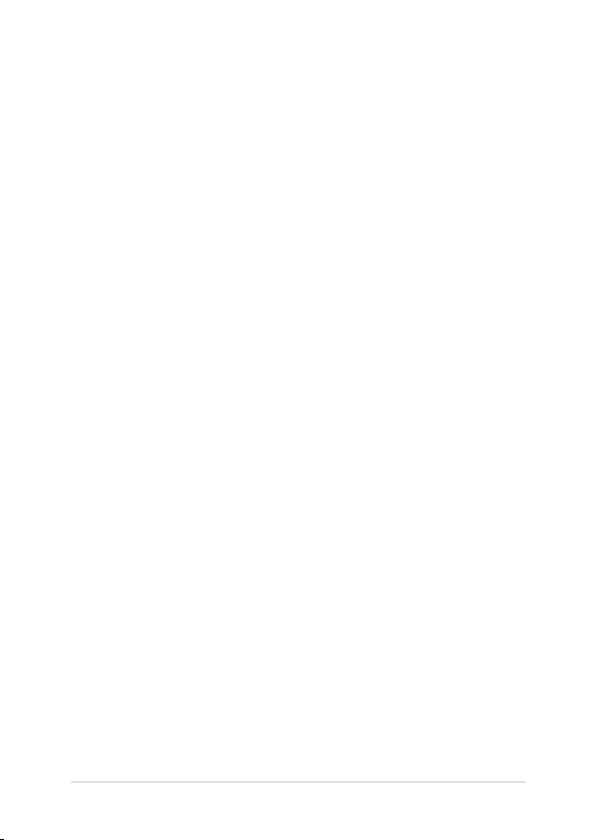
Kannettavan tietokoneen E-käyttöopas
3
Sisältö
Tietoja tästä käyttöoppaasta .................................................................................6
Tämän käyttöoppaan merkintätavat ....................................................................... 7
Kuvakkeet .......................................................................................................................... 7
Typografia..........................................................................................................................7
Turvallisuus- ja varotoimenpiteet ........................................................................8
Kannettavan tietokoneen käyttö .............................................................................. 8
Kannettavan tietokoneen ylläpito ............................................................................ 9
Oikea hävittäminen .......................................................................................................10
Luku 1: Laitteiston asetus
Tutustuminen kannettavaan tietokoneeseen .................................................12
Näkymä päältä ................................................................................................................. 12
Pohja....................................................................................................................................17
Oikea puoli ........................................................................................................................ 18
Vasen puoli ........................................................................................................................20
Etupuoli .............................................................................................................................. 22
Luku 2: Kannettavan tietokoneen käyttö
Näin pääset alkuun ...................................................................................................24
Lataa kannettava tietokone. .......................................................................................24
Avaa näyttöpaneeli nostamalla. ................................................................................ 26
Paina virtapainiketta. ..................................................................................................... 26
Kosketuslevy ja eleet ................................................................................................27
Näppäimistön käyttö ................................................................................................34
Toimintonäppäimet ....................................................................................................... 34
ASUS-sovellusten toimintonäppäimet ...................................................................35
Windows® 8 -näppäimet .............................................................................................. 36
Multimedia-ohjausnäppäimet (tietyissä malleissa) ...........................................36
Numeronäppäimistö (tietyissä malleissa) .............................................................. 37
Optisen levyaseman käyttö ...................................................................................38
Luku 3:Työskentely Windows® 8:lla
Käynnistäminen ensimmäistä kertaa .................................................................42

4
Kannettavan tietokoneen E-käyttöopas
Windows® 8 -lukitusnäyttö .....................................................................................42
Windows®-käyttöliittymä (UI) ................................................................................43
Käynnistysnäyttö ............................................................................................................43
Windows®-sovellukset .................................................................................................. 43
Kohdepisteet .................................................................................................................... 44
Työskentely Windows®-sovelluksilla....................................................................47
Sovellusten käynnistäminen ......................................................................................47
Sovellusten mukauttaminen ...................................................................................... 47
Sovellusten sulkeminen ...............................................................................................48
Sovellukset-näytön käynnistäminen ....................................................................... 49
Charms bar ........................................................................................................................ 51
Snap-ominaisuus ............................................................................................................ 53
Muut näppäimistön pikavalinnat ........................................................................55
Yhdistäminen langattomiin verkkoihin ............................................................57
Wi-Fi-yhteys ...................................................................................................................... 57
Bluetooth .......................................................................................................................... 59
Airplane mode (Lentokonetila)..................................................................................61
Yhdistäminen langallisiin verkkoihin ................................................................62
Dynaamisen IP/PPPoE-verkkoyhteyden määrittäminen .................................. 62
Staattisen IP-verkkoyhteyden määrittäminen .....................................................64
Kannettavan tietokoneen sammuttaminen ....................................................65
Kannettavan tietokoneen asettaminen lepotilaan ............................................65
Luku 4: ASUS-sovellukset
ASUS-sovellukset ....................................................................................................... 68
Life Frame .......................................................................................................................... 68
Power4Gear Hybrid ........................................................................................................70
Instant On(Heti päälle) .................................................................................................. 72
Luku 5: Virta päällä -itsetesti (POST)
Virta päällä -itsetesti (POST) ..................................................................................74
POST-tilan käyttö BIOS-asetuksiin siirtymiseen ja vianetsintään .................. 74
BIOS ................................................................................................................................74
Siirtyminen BIOS-asetuksiin ........................................................................................ 74
BIOS-asetukset ................................................................................................................. 75

Kannettavan tietokoneen E-käyttöopas
5
Vianetsintä ...................................................................................................................85
Tietokoneen virkistäminen .........................................................................................85
Tietokoneen nollaaminen ...........................................................................................86
Lisäasetukset .................................................................................................................... 87
Liitteet
DVD-ROM-aseman tietoja (tietyissä malleissa) .................................................... 90
Blu-ray ROM -asematiedot (tietyissä malleissa) ................................................... 92
Sisäinen modeemiyhteensopivuus .......................................................................... 92
Yleiskatsaus ....................................................................................................................... 93
Verkkoyhteensopivuusilmoitus ................................................................................. 93
Ei-puheäänilaitteisto ....................................................................................................93
FCC-lausunto .................................................................................................................... 95
FCC:n radiotaajuusaltistuvaroitus ............................................................................. 96
Vaatimustenmukaisuusvakuutus (R&TTE-direktiivi 1999/5/EY) ....................97
CE-merkkivaroitus ..........................................................................................................97
IC-säteilyaltistumislausunto Kanadaa varten .......................................................98
Langaton käyttökanava eri alueilla ..........................................................................99
Ranskan rajoitetut langattoman taajuuskaistat ..................................................99
UL-turvallisuushuomautukset ...................................................................................101
Virtaturvallisuusvaatimus ............................................................................................102
Huomautuksia TV-virittimestä ................................................................................... 102
REACH-huomautukset .................................................................................................. 102
Macrovision Corporationin tuotehuomautus ...................................................... 102
Suojautuminen kuulovauriolta .................................................................................. 102
Eri maiden varoitukset Pohjoismaiden varoitukset (litium-ioniakut) .......... 103
Optisen aseman turvallisuustiedot .......................................................................... 104
CTR 21 -hyväksyntä (kannettaville tietokoneille, joissa on
sisäänrakennettu modeemi) ......................................................................................105
ENERGY STAR –yhteensopiva tuote ......................................................................... 107
Euroopan unionin ekomerkintä ............................................................................... 107
Globaalien ympäristösäädösten vaatimustenmukaisuus ja vakuutus ....... 108
ASUS-kierrätys/Palautuspalvelut ..............................................................................108

6
Kannettavan tietokoneen E-käyttöopas
Tietoja tästä käyttöoppaasta
Tämä käyttöopas tarjoaa tietoja kannettavan tietokoneesi laitteiston ja
ohjelmiston ominaisuuksista järjestettyinä lukuihin seuraavasti:
Luku 1: Laitteiston asetus
Tässä luvussa kuvataan yksityiskohtaisesti kannettavan
tietokoneesi komponentit.
Luku 2: Kannettavan tietokoneen käyttö
Tässä luvussa näytetään, kuinka kannettavan tietokoneen eri osia
käytetään.
Luku 3: Työskentely Windows® 8:lla
Tässä luvussa annetaan yleiskatsaus Windows® 8:n käytöstä
kannettavassa tietokoneessa.
Luku 4: ASUS-sovellukset
Tässä kappaleessa kerrotaan kannettavan tietokoneesi Windows®
8 -käyttöjärjestelmän mukana tulleista ASUS-sovelluksista.
Luku 5: Virta päällä -itsetesti (POST)
Tässä luvussa näytetään, kuinka POST-sovellusta käytetään
kannettavan tietokoneen asetusten muuttamiseen.
Liitteet
Tämä osa sisältää kannettavan tietokoneen huomautukset ja
turvallisuusilmoitukset.

Kannettavan tietokoneen E-käyttöopas
7
Tämän käyttöoppaan merkintätavat
Tämän käyttöoppaan tärkeiden tietojen korostamiseksi osa tekstistä on
esitetty seuraavasti:
TÄRKEÄÄ! Tämä viesti sisältää tärkeää tietoa, jota tulee noudattaa
tehtävän suorittamiseksi.
HUOMAUTUS: Tämä viesti sisältää lisätietoja ja vihjeitä, jotka helpottavat
tehtävien suorittamista.
VAROITUS! Tämä viestin sisältää tärkeitä tietoja, joita tulee noudattaa
turvallisuuden ylläpitämiseksi tiettyjä tehtäviä suoritettaessa tai
kannettavan tietokoneesi tietojen ja komponenttien vahingoittumisen
estämiseksi.
Kuvakkeet
Alla näkyvät kuvakkeet ilmaisevat mitä laitetta voi käyttää kannettavan
tietokoneen tehtäväsarjojen tai toimenpiteiden suorittamiseen.
= Käytä kosketuslevyä.
= Käytä näppäimistöä.
Typograa
Lihavoitu = Ilmaisee valikon tai kohteen, joka on valittava.
Kursivoitu = Tämä ilmaisee käyttöoppaan osat, joista voit katsoa
lisätietoja.

8
Kannettavan tietokoneen E-käyttöopas
Turvallisuus- ja varotoimenpiteet
Kannettavan tietokoneen käyttö
Tätä kannettavaa tulisi käyttää vain ympäristössä,
jonka lämpötila on välillä 5°C (41°F) ja 35°C (95°F).
Tarkista kannettavan pohjassa olevasta merkinnästä
että käytettävä virta-adateri ja kannettava toimivat
samalla jännitteellä
Älä pidä kannettavaa tietokonetta sylissäsi
tai muuten päälläsi, jotta välttyisit kuumalle
altistumisen aiheuttamasta epämukavuudesta tai
loukkaantumisesta.
ÄLÄ käytä vahingoittuneita virtajohtoja, lisälaitteita
tai muita lisävarusteita.
Varmista virran ollessa päällä, ettet käytä tai peitä
kannettavaa tietokonetta millään materiaalilla, joka
voi vähentää ilmankiertoa.
Älä aseta kannettavaa tietokonetta epätasaiselle tai
epävakaalle työtasolle.
Voit viedä kannettavan tietokoneen
lentoaseman läpivalaisulaitteiden läpi (käytetään
matkatavarahihnoilla olevien kohteiden
tutkimiseen), mutta älä altista sitä magneettisille
tunnistimille ja sauvoille.
Ota yhteys lentoyhtiöön saadaksesi lisätietoja asiaan
liittyvistä käytettävistä lennonsisäisistä palveluista
ja rajoituksista, joita on noudatettava käytettäessä
kannettavaa tietokonetta lennon aikana.

Kannettavan tietokoneen E-käyttöopas
9
Kannettavan tietokoneen ylläpito
Irrota virtajohto ja poista akkupakkaus ennen
kannettavan tietokoneen puhdistusta. Käytä
puhdasta selluloosasientä tai säämiskää, jota on
kostutettu hankaamattomalla pesuaineliuoksella
ja muutamalla pisaralla lämmintä vettä. Poista
kannettavaan tietokoneeseen mahdollisesti jäänyt
kosteus kuivalla liinalla.
Älä käytä vahvoja liuottimia, kuten tinneriä,
bentseeniä tai muita kemikaaleja kannettavan
tietokoneen pinnalla tai sen lähellä.
Älä aseta esineitä kannettavan tietokoneen päälle.
Älä altista kannettavaa tietokonetta vahvoille
magneetti- tai sähkökentille.
Älä altista kannettavaa tietokonetta nesteille,
sateelle tai kosteudelle tai käytä niiden lähellä.
Älä altista kannettavaa tietokonetta pölyisille
ympäristöille.
Älä käytä kannettavaa tietokonetta lähellä
kaasuvuotoja.

10
Kannettavan tietokoneen E-käyttöopas
Oikea hävittäminen
ÄLÄ heitä kannettavaa tietokonetta kunnalliseen
jätesäiliöön. Tämä tuote on suunniteltu siten,
että sen osat voidaan käyttää uudelleen ja
kierrättää. Rastilla ylivedetyn roskasäiliön symboli
ilmoittaa, että tuotetta (sähkö-, elektroninen
tuote ja elohopeaa sisältävä kennoakku) ei saa
hävittää kunnallisjätteen mukana. Tarkista alueesi
sähkölaitteita koskevat jätemääräykset.
ÄLÄ heitä akkua talousjätteisiin. Symboli, jossa
roskalaatikon päällä on risti, merkitsee, ettei akkua
saa laittaa talousjätteisiin.
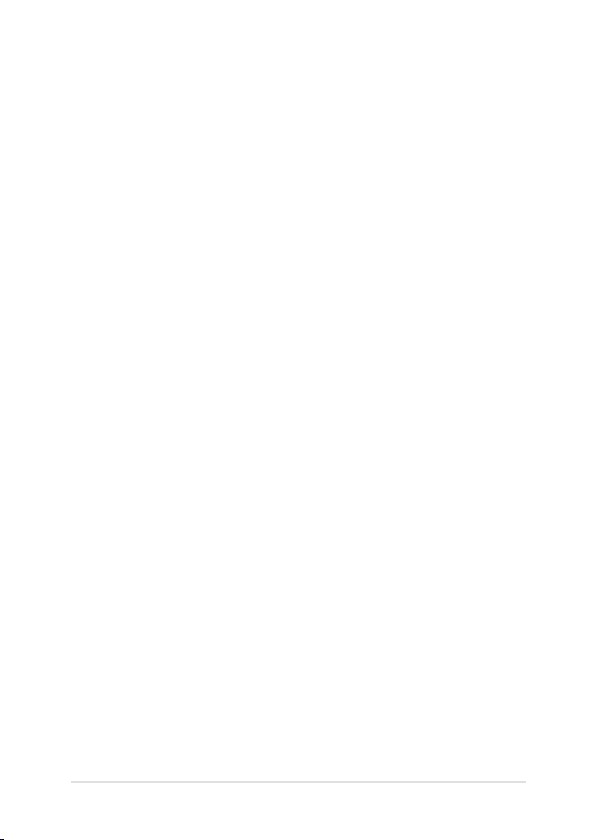
Kannettavan tietokoneen E-käyttöopas
11
Luku 1: Laitteiston asetus

12
Kannettavan tietokoneen E-käyttöopas
Tutustuminen kannettavaan tietokoneeseen
Näkymä päältä
HUOMAUTUS: Näppäimistön asettelu voi vaihdella alueittain tai maittain.
Näkymä päältä voi myös vaihdella kannettavan tietokoneen mallin
mukaan.

Kannettavan tietokoneen E-käyttöopas
13
Mikrofoni
Sisäistä mikrofonia voi käyttää videokokouksissa, äänisaneluun
tai yksinkertaiseen audiotallennukseen.
Kamera
Voit ottaa kannettavan tietokoneen sisäisellä kameralla kuvia tai
nauhoittaa videota.
Kameran merkkivalo
Kameran merkkivalo näyttää, kun sisäänrakennettu kamera on
käytössä.
Mikrofoni (tietyissä malleissa)
Sisäistä mikrofonia voi käyttää videokokouksissa, äänisaneluun
tai yksinkertaiseen audiotallennukseen.
Näyttöpaneeli
Näyttöpaneeli tarjoaa loistavia katseluominaisuuksia
kuville, videoille ja muille kannettavan tietokoneesi
multimediatiedostoille.
Virtapainike
Paina virtapainiketta kytkeäksesi kannettavan tietokoneen päälle
tai pois päältä. Voit käyttää virtapainiketta myös kannettavan
tietokoneen kytkemiseen lepo- tai unitilaan ja herättää sen niistä.
Jos kannettava tietokone lakkaa vastaamasta, pidä virtapainiketta
painettuna noin neljä (4) sekuntia, kunnes kannettava tietokone
sammuu.

14
Kannettavan tietokoneen E-käyttöopas
Numeronäppäimistö (tietyissä malleissa)
Numeronäppäimistöä käytetään numeroiden syöttöön tai
osoittimen suuntanäppäiminä.
HUOMAUTUS: Katso lisätietoja tämän käyttöoppaan
Numeronäppäimistö-osasta.
Näppäimistö
Näppäimistö tarjoaa täysikokoiset QWERTY-näppäimet, joissa on
kirjoitettaessa mukava painallussyvyys. Näppäimistöllä voi myös
käyttää toimintonäppäimiä, joilla voi käyttää nopeasti Windows®
-toimintoja ja ohjata multimediaa.
HUOMAUTUS: Näppäimistön asettelu vaihtelee malleittain ja
alueittain.
Kosketuslevy
Kosketuslevy mahdollistaa moni-eleiden käytön näytöllä
navigointiin, mikä tuottaa intuitiivisen käyttäjäkokemuksen. Se
myös simuloi tavallisen hiiren toimintoja.
HUOMAUTUS: Katso lisätietoja tämän käyttöoppaan Kosketuslevy
ja eleet -osasta.
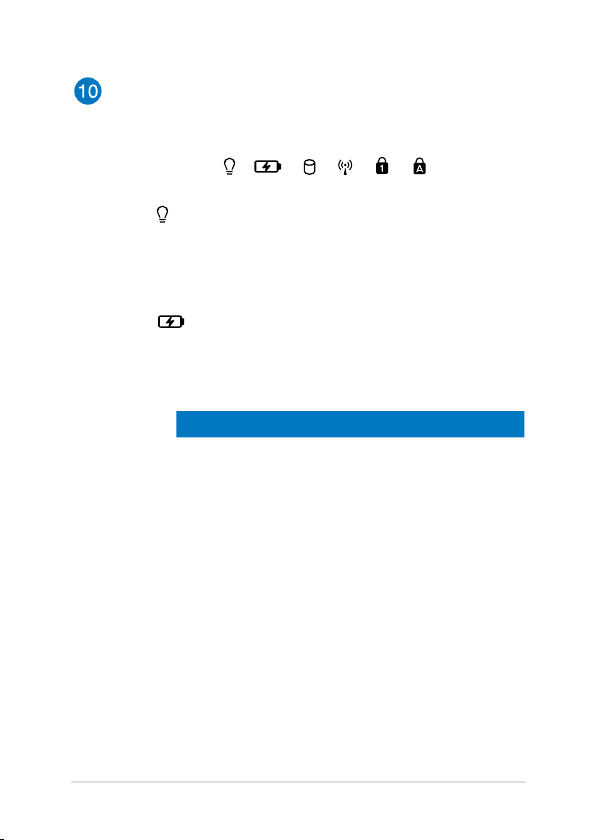
Kannettavan tietokoneen E-käyttöopas
15
Tilan merkkivalot
Tilan merkkivalot auttavat havaitsemaan kannettavan
tietokoneen laitteiston nykyisen tilan.
Virran merkkivalo
Virran merkkivalo syttyy, kun kannettava tietokone
kytketään päälle, ja vilkkuu hitaasti, kun kannettava
tietokone on lepotilassa.
Kaksivärinen akun varauksen merkkivalo
Tämä kaksivärinen LED-merkkivalo näyttää
visuaalisesti akun varaustilan. Katso lisätietoja
seuraavasta taulukosta:
Väri Tila
Tasainen vihreä Kannettavan tietokoneen on
liitetty virtalähteeseen, joka
lataa sen akkua, ja akun varaus
on 95–100 %.
Tasainen oranssi Kannettavan tietokoneen on
liitetty virtalähteeseen, joka
lataa sen akkua, ja akun varaus
on alle 95 %.
Vilkkuva oranssi Kannettava tietokone käy
akkutilassa ja akun varaustaso
on alle 10 %.
Valot pois Kannettava tietokone käy
akkutilassa ja akun varaustaso
on välillä 10–100 %.
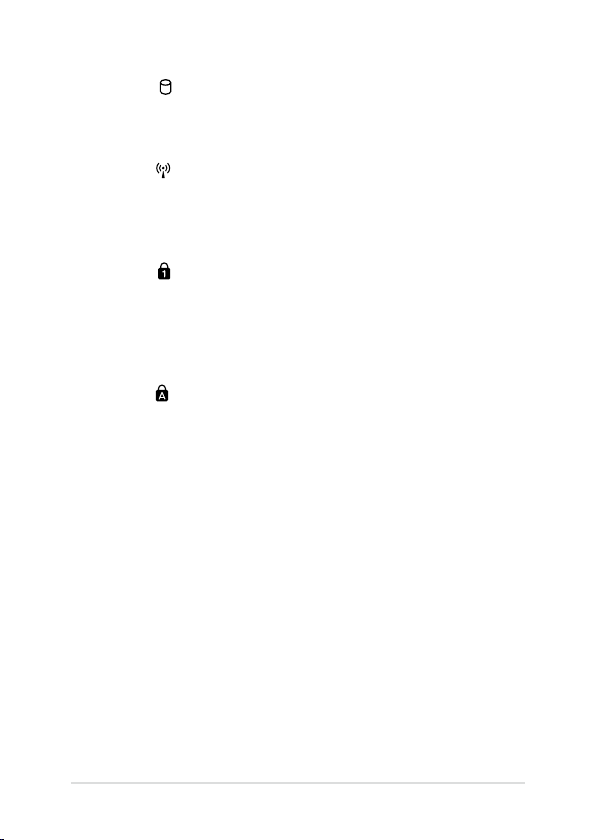
16
Kannettavan tietokoneen E-käyttöopas
Aseman toiminnan merkkivalo
Tämä merkkivalo syttyy, kun kannettava tietokone
käyttää sisäisiä tallennusasemia.
Bluetooth/Langaton-merkkivalo
Tämä merkkivalo syttyy, kun kannettavan
tietokoneen langaton toiminto (Bluetooth tai Wi-Fi)
otetaan käyttöön.
Numerolukon merkkivalo (tietyissä malleissa)
Tämä merkkivalo syttyy, kun numerolukkotoiminto
aktivoidaan. Tämä mahdollistaa joidenkin
näppäimistön näppäinten käytön numeroiden
syöttöön.
Caps Lock -merkkivalo
Tämä merkkivalo syttyy, kun Caps Lock -toiminto
aktivoidaan. Caps Lock -toiminto aktivoituna
kannettavan tietokoneen näppäimistöllä voi kirjoittaa
isoja kirjaimia (kuten A, B, C).

Kannettavan tietokoneen E-käyttöopas
17
Pohja
HUOMAUTUS: Alapuolen ulkomuoto saattaa vaihdella mallin mukaan.
VAROITUS! Kannettavan tietokoneen pohjavoi lämmetä tai kuumentua
käytettäessä tai akkua ladatessa. Älä aseta kannettavalla tietokoneella
työskennellessäsi sitä pinnoille, jotka voivat tukkia tuuletusaukot.
TÄRKEÄÄ! Akun kesto määräyty y käytön ja k annettavan tietokoneen
teknisten tietojen mukaan. Akkua ei voi purkaa.
Tuuletusaukot
Tuuletusaukot mahdollistavat viileän ilman pääsyn kannettavaan
tietokoneeseen ja kuuman ilman poistumisen siitä.
VAROITUS! Varmista, etteivät paperi, kirjat, vaatteet, kaapelit
tai muut esineet tuki tuuletusaukkoja, muuten laite voi
ylikuumentua.

18
Kannettavan tietokoneen E-käyttöopas
Oikea puoli
USB 2.0 -portti (tietyissä malleissa)
Tämä Universal Serial Bus 2.0 (USB 2.0) -portti on yhteensopiva
USB 2.0 - tai USB 1.1 -laitteiden kanssa, kuten näppäimistöt,
osoitinlaitteet, ash-levyasemat, ulkoiset kiintolevyt, kaiuttimet,
kamerat ja tulostimet.
Optinen levyasema
Kannettavan tietokoneesi optinen asema voi tukea useita
levymuotoja, kuten CD-, DVD- ja Blu-ray Disc -(tietyissä
malleissa), tallennettavia tai uudelleenkirjoitettavia levyjä.
Optisen levyaseman avauspainike
Paina tätä painiketta avataksesi optisen aseman levykelkan.
17"-malli
15"-malli

Kannettavan tietokoneen E-käyttöopas
19
Optisen levyaseman manuaalisen avauksen reikä
eikää manuaalista avaamista varten käytetään levykelkan
avaamiseen, jos elektroninen avauspainike ei toimi.
VAROITUS! Käytä manuaalisen avauksen reikää vain, kun
elektroninen avauspainike ei toimi.
HUOMAUTUS: Katso lisätietoja tämän käyttöoppaan Optisen
levyaseman käyttö-osasta.
Virtaliitäntä
Liitä verkkolaite tähän porttiin virtalähteeksi kannettavalle
tietokoneelle ja lataamaan sisäistä akkua.
VAROITUS! Verkkolaite voi lämmetä tai kuumentua käytössä.
Älä peitä verkkolaitetta ja pidä sitä erillään kehostasi, kun se on
liitetty virtalähteeseen.
TÄRKEÄÄ! Käytä vain toimitukseen kuuluvaa verkkolaitetta
virtalähteenä kannettavalle tietokoneelle ja sisäisen akun
lataamiseen.

20
Kannettavan tietokoneen E-käyttöopas
Vasen puoli
Kensington®-lukkoportti
Kensington® -lukkoportti mahdollistaa kannettavan tietokoneen
suojaamisen Kensington®-yhteensopivilla turvallisuustuotteilla.
Tuuletusaukot
Tuuletusaukot mahdollistavat viileän ilman pääsyn
kannettavaan tietokoneeseen ja kuuman ilman poistumisen
siitä.
VAROITUS! Varmista, etteivät paperi, kirjat, vaatteet, kaapelit
tai muut esineet tuki tuuletusaukkoja, muuten laite voi
ylikuumentua.
VGA-portti
Tämä portti mahdollistaa ulkoisen näytön liittämisen
kannettavaan tietokoneeseen.
HDMI-portti
Tämä portti on tarkoitettu High-Denition Multimedia Interface
(HDMI) -liitännälle ja se on HDCP-yhteensopiva HD DVD:n, Blurayn ja muiden sisältösuojattujen medioiden kanssa.
17"- ja 15"-malli
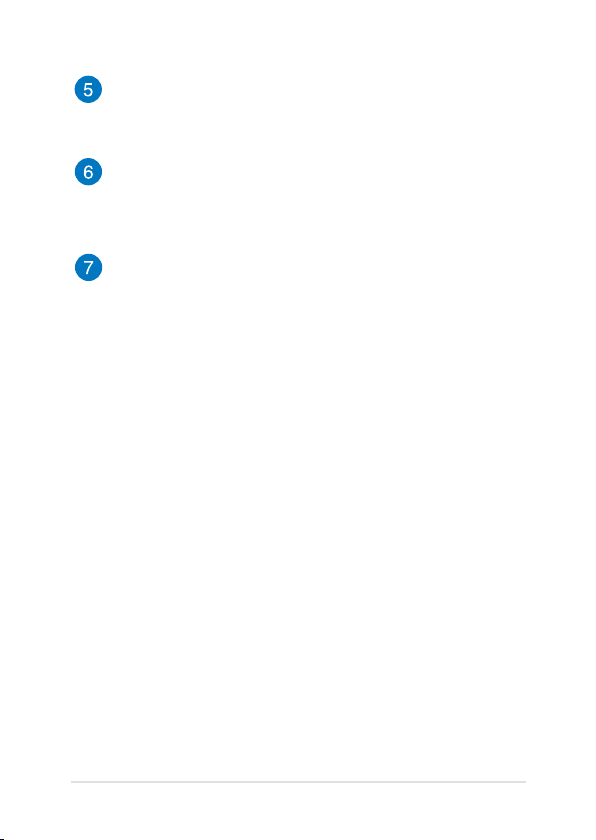
Kannettavan tietokoneen E-käyttöopas
21
LAN-portti
Liitä verkkokaapeli tähän porttiin muodostaaksesi yhteyden
lähiverkkoon.
USB 3.0 -portti
Tämä Universal Serial Bus 3.0 (USB 3.0) -portti tarjoaa enintään
5 Gbit/s -siirtonopeuden ja se on taaksepäin yhteensopiva USB
2.0:n kanssa
Kuulokelähtö / Mikrofonitulon yhdistelmäliitäntä
Tällä portilla kannettavaan tietokoneeseen voi liittää vahvistetut
kaiuttimet tai kuulokkeet. Voit käyttää tätä porttia myös
ulkoisen mikrofonin liittämiseen kannettavaan tietokoneeseen.

22
Kannettavan tietokoneen E-käyttöopas
Muistikortin lukija
Tässä kannettavassa tietokoneessa on yksi sisäinen
muistikortinlukija, joka tukee SD- ja SDHC-korttimuotoja.
Etupuoli

Kannettavan tietokoneen E-käyttöopas
23
Luku 2: Kannettavan tietokoneen käyttö
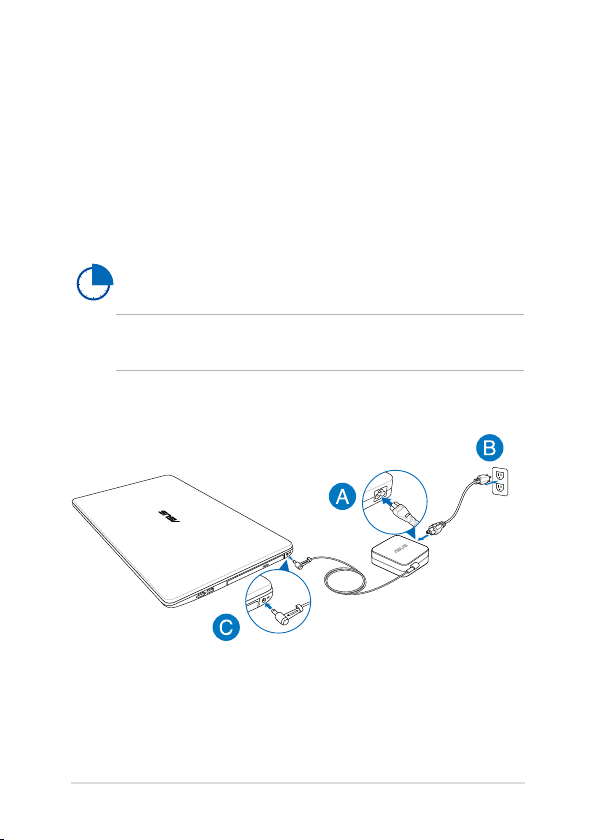
24
Kannettavan tietokoneen E-käyttöopas
Näin pääset alkuun
Lataa kannettava tietokone.
A. Liitä virtajohto verkkolaitteeseen.
B. Liitä verkkolaite 100 V - 240 V -virtalähteeseen.
C. Liitä verkkolaitteen liitin kannettavan tietokoneen tasavirtatuloon
(DC).
Lataa kannettavaa tietokonetta 3 tuntia ennen kuin
käytät sitä ensimmäistä kertaa akkutilassa.
HUOMAUTUS: Verkkolaitteen ulkoasu saattaa vaihdella mallin ja alueen
mukaan.

Kannettavan tietokoneen E-käyttöopas
25
VAROITUS!
• Varmista, että kannettava tietokone on liitetty
verkkolaitteeseen, ennen kuin käytät sitä ensimmäistä kertaa.
• Kun käytät kannettavaa tietokonettasi verkkolaitteella,
pistorasian tulee olla yksikön läheisyydessä ja siihen tulee olla
helppo pääsy.
• Paikallista otto-/antojännite-arvokilpi kannettavasta
tietokoneesta ja varmista, että se vastaa verkkolaitteen otto-/
antojännite-tietoja. Joillakin kannettavien tietokoneiden
malleille voi olla useita antojännitearvoja käytettävissä olevan
tuotekoodin mukaan.
• Verkkolaitetiedot:
- Tulojännite: 100–240 VAC
- Tulotaajuus: 50–60Hz
- Nimellisantovirta: 3.42A (65W), 4.74A (90W), 6.32A
(120W)
- Nimellisantojännite: 19 VDC
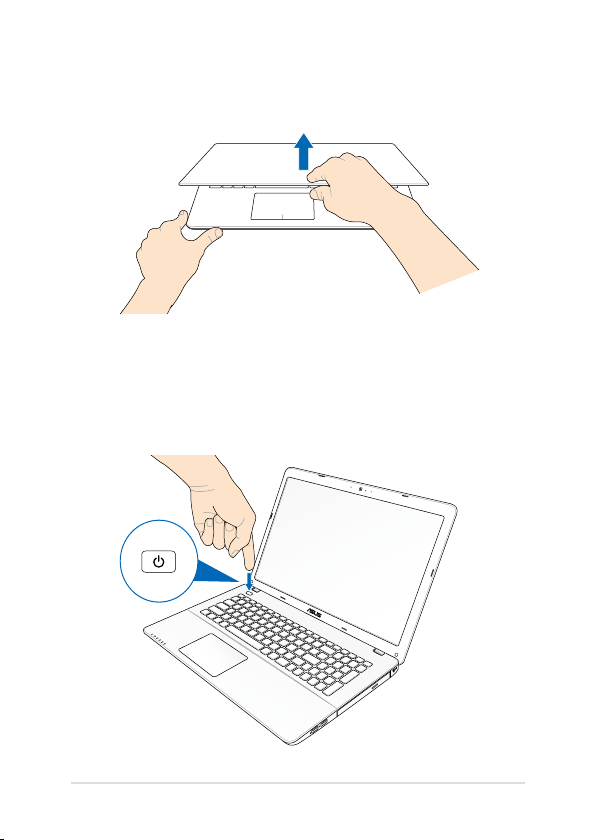
26
Kannettavan tietokoneen E-käyttöopas
Avaa näyttöpaneeli nostamalla.
Paina virtapainiketta.

Kannettavan tietokoneen E-käyttöopas
27
Osoittimen siirtäminen
Voit napauttaa tai napsauttaa mitä tahansa kosketuslevyn kohtaa
aktivoidaksesi sen osoittimen ja sitten liu'uttaa sormea kosketuslevyllä
siirtääksesi näytöllä näkyvää osoitinta.
Vaakasuuntaan liu'uttaminen
Pystysuuntaan liu'uttaminen
Vinottain liu'uttaminen
Kosketuslevy ja eleet
Eleet mahdollistavat kannettavan tietokoneen ohjelmien
käynnistämisen ja asetusten käytön. Katso seuraavista kuvista, kuinka
käsieleitä käytetään kosketuslevyllä.
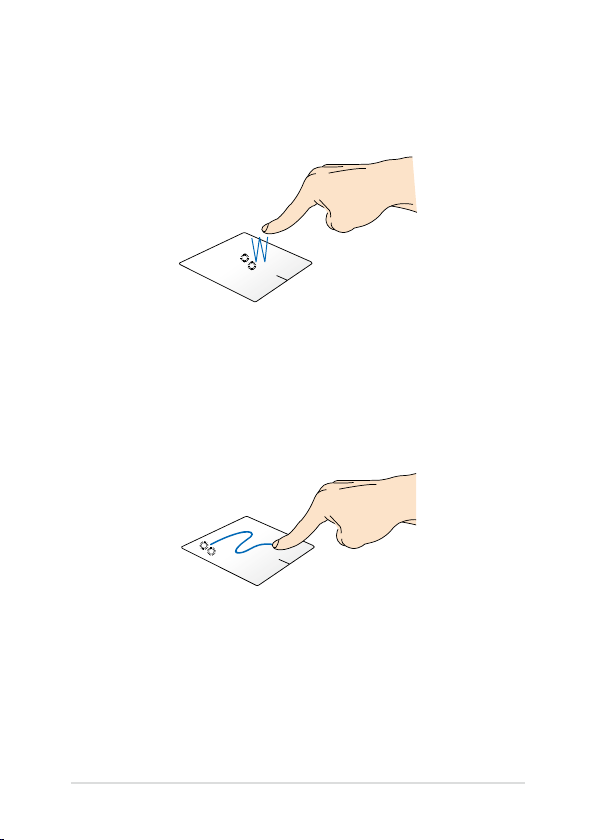
28
Kannettavan tietokoneen E-käyttöopas
Kosketuslevyn käyttö
Napauta/Kaksoisnapauta
• Napauta Start -käynnistysnäytössä sovellusta käynnistääksesiNapauta Start -käynnistysnäytössä sovellusta käynnistääksesi
sen.
• Kaksoisnapsauta työpöytätilassa kohdetta käynnistääksesi sen.Kaksoisnapsauta työpöytätilassa kohdetta käynnistääksesi sen.
Vedä ja pudota
Kaksoisnapauta kohdetta ja liu'uta sitten samaa sormea nostamatta
sitä kosketuslevystä. Pudota kohde uuteen sijaintiin nostamalla
sormesi kosketuslevyltä.

Kannettavan tietokoneen E-käyttöopas
29
Vasen napsautus Oikea napsautus
• Napsauta käynnistysnäytöllä
sovellusta käynnistääksesi
sen.
• Käynnistä sovellus
kaksoisnapauttamalla sitä
työpöytätilassa.
• Valitse sovellus
käynnistysnäytössä
napsauttamalla sitä ja
käynnistä asetuspalkki. Voit
myös painaa tätä painiketta
käynnistääksesi All Apps
(Kaikki sovellukset) -palkin.
• Käytä tätä painiketta
työpöytätilassa avataksesi
hiiren oikean painikkeen
valikon.
HUOMAUTUS: Alueet pisteviivan sisäpuolella edustavat kosketuslevyn
vasemman ja oikean hiiripainikkeen sijainteja.
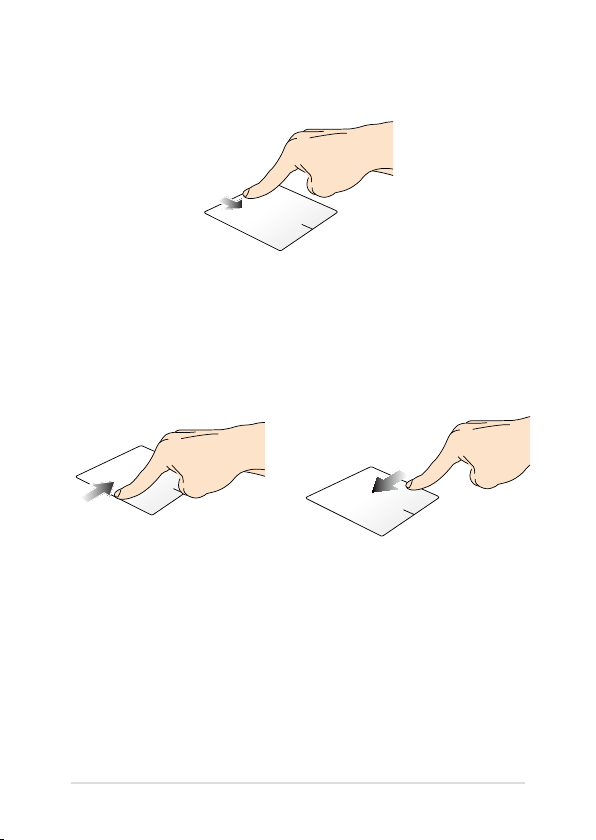
30
Kannettavan tietokoneen E-käyttöopas
Yläreunan pyyhkäisy
• Pyyhkäise Start -käynnistysnäytössä yläreunasta käynnistääksesiPyyhkäise Start -käynnistysnäytössä yläreunasta käynnistääksesi
Kaikki sovellukset -palkin.
• Pyyhkäise käynnissä olevassa sovelluksessa yläreunastaPyyhkäise käynnissä olevassa sovelluksessa yläreunasta
näyttääksesi sen valikon.
Vasemman reunan pyyhkäisy Oikean reunan pyyhkäisy
Pyyhkäise vasemmasta reunasta
sekoittaaksesi käynnissä olevia
sovelluksia.
Pyyhkäise oikeasta reunasta
käynnistääksesi Charms bar
-sovelluksen.
